|

* My Love *

Février 2019
Merci à
Kamil pour me permettre de traduire son
tutoriel en français

Toutes mes traductions sont enregistrées et protégées

Filtres
Alien Skin Eye Candy
5: Impact
Carolaine and
Sensbilty
Mura's Meister
|
Cette traduction a été réalisé avec
PSP 19, mais
elle peut être effectuée avec les d'autres versions
Servez-vous de ma règle pour vous guider
|
1.
Ouvrir tout le matériel nécessaire dans votre PSP
Le dupliquer, fermer les originaux
N'oubliez pas d'enregistrer souvent votre travail
Merci à Linette
pour ses explications (Miroir et retourner) pour les nouveaux PSP
2.
Activer l'outil "Pipette"

Prélever
de belles
couleurs assorties à vos tubes, images ... choisis
Voici
celles du tutoriel original
|
Couleur 1 |
 |
#490101 |
|
Couleur
2 |
 |
#c00304 |
|
Couleur 3 |
 |
#ffffff |
|
Couleur 4 |
 |
#000000 |
Faire un double-clic sur le preset "MyLove.f1s"; il ira se mettre
automatiquement
dans le filtre approprié
-----------------------------
Ouvrir le calque alpha "MyLove-AlphaLayer"
Fenêtre - Dupliquer
Fermer l'original et activer sa copie
Le remplir avec la couleur 1

4.
Calques - Nouveau calque raster "Raster 2"
Le remplir avec la couleur 2

Calques - Nouveau calque d'image - A partir d'une image
Appliquer le masque "MyLove-Mask"
(Ne pas cocher la case tout en bas)
Calques - Fusionner - Fusionner le groupe
Effets - Effet 3D - Ombre portée
0 / 0 / 60 / 20 / Noire
Calques - Fusionner le calque de dessous
5.
Calques - Nouveau calque raster "Raster 2"
Sélections - Charger/enregistrer une sélection - Charger la sélection à partir
d'un canal Alpha
Charger la sélection "Sélection #1"
Remplir cette sélection avec le motif doré, mis en arrière-plan
Sélections - Modifier - Contracter de 2 pixels
Edition - Couper
Sélections - Ne rien sélectionner
6.
Calques - Nouveau calque raster "Raster 3"
Sélections - Charger/enregistrer une sélection - Charger la sélection à partir
d'un canal Alpha
Charger la sélection "Sélection #2"
Remplir cette sélection avec le même motif doré précédent
Sélections - Ne rien sélectionner
7.
Calques - Nouveau calque raster "Raster 4"
Sélections - Charger/enregistrer une sélection - Charger la sélection à partir
d'un canal Alpha
Charger la sélection "Sélection #3"
Remplir la sélection avec le dégradé halo suivant
Couleurs 1  et 2 et 2

Sélections - Ne rien sélectionner
Effets - Effets 3D - Ombre portée
15, 0, 80, 30, Noire
8.
Calques - Nouveau calque raster "Raster 5"
Sélections - Charger/enregistrer une sélection - Charger la sélection à partir
d'un canal Alpha
Charger la sélection "Sélection #4"
Remplir cette sélection avec la couleur 1

Effets - Modules externes - Carolaine and Sensbilty - CS-HLines
10 / 0 / 10
Sélections - Ne rien sélectionner
Effets - Effets 3D - Ombre portée
(Mêmes réglages précédents)
Nous en sommes ici :

9.
Calques - Nouveau calque raster "Raster 6"
Sélections - Charger/enregistrer une sélection - Charger la sélection à partir
d'un canal Alpha
Charger la sélection "Sélection #5"
Remplir cette sélection avec le motif doré
Sélections - Ne rien sélectionner
Calques - Dupliquer
Calques -
Fusionner le calque de dessous
Effets - Effets 3D - Ombre portée
1, 1, 100, 1, Noire
10.
Calques - Nouveau calque raster "Raster 7"
Sélections - Charger/enregistrer une sélection - Charger la sélection à partir
d'un canal Alpha
Charger la sélection "Sélection #6"
Remplir cette sélection avec un motif doré
Sélections - Ne rien sélectionner
Effets - Effets 3D - Ombre portée
1, 1, 100, 1, Noire
11.
Calques - Nouveau calque raster "Raster 8"
Le remplir avec le dégradé halo précédent
Effets - Modules externes - Carolaine and Sensibilty - CS-HLines
(Mêmes réglages précédents)
Effets - Modules externes - MuRa's Meister - Perspective Tiling
80 / 0 / 0 / 15 / 0 / 0 / 100 / 255
Effets - Effets 3D - Ombre portée
0, 0, 60, 20, Noire
Nous en sommes ici :

12.
Calques - Nouveau calque raster "Raster 9"
Sélections - Charger/enregistrer une sélection - Charger la sélection à partir
d'un canal Alpha
Charger la sélection "Sélection #7"
Remplir la sélection avec le motif doré
Sélections - Modifier - Contracter de 3 pixels
Remplir maintenant la sélection avec le dégradé halo précédent
13.
Copier et coller dans la sélection, le misted "Kamil-194"
Après lui avoir retiré auparavant le filigrane
Effets - Modules externes - Alien Skin Eye Candy 5: Impact - Glass
Appliquer le preset "MyLove"
Sélections - Ne rien sélectionner
Effets - Effets 3D - Ombre portée
0, 0, 60, 20, Noire
14.
Calques - Nouveau calque raster "Raster 10"
Sélections - Charger/enregistrer une sélection - Charger la sélection à partir
d'un canal Alpha
Charger la sélection "Sélection #8"
Remplir la sélection avec le dégradé halo précédent
Sélections - Ne rien sélectionner
15.
Calques - Nouveau calque raster "Raster 11"
Sélections - Charger/enregistrer une sélection - Charger la sélection à partir
d'un canal Alpha
Charger la sélection "Sélection #9"
Remplir la sélection avec le motif doré
Sélections - Ne rien sélectionner
Effets - Effets 3D - Ombre portée
1, 1, 100, 1, Noire
16.
Copier et coller comme nouveau calque, le tube "2595 - couple - LB TUBES" -
"Raster 13"
Le redimensionner si besoin
Réglage - Netteté - Netteté
Le placer comme sur le résultat final
Effets - Effets 3D - Ombre portée
0, 0, 60, 20, Noire
17.
Copier et coller comme nouveau calque, les 2 calques du tube "DBK DECOR-054" - "Raster 14"
Les redimensionner si besoin
Réglage - Netteté - Netteté
Le placer comme sur le résultat final
Effets - Effets 3D - Ombre portée
0, 0, 60, 20, Noire
18.
Copier et coller comme nouveau calque, le tube "Deco-Ribbon" - "Raster 15"
Effets - Effets d'image - Décalage
( - 300 ) / 210
(Personnalisée et Transparent : cochés)
Effets - Effets 3D - Ombre portée
0, 0, 60, 20, Noire
19.
Copier et coller comme nouveau calque, le tube "Deco-Diamond"
Effets - Effets d'image - Décalage
( - 302 ) / 219
Effets - Effets 3D - Ombre portée
0, 0, 60, 20, Noire
20.
Image - Ajouter des bordures symétriques de 1 pixel, couleur 4

Image - Ajouter des bordures symétriques de 5 pixels, couleur 3

Image - Ajouter des bordures symétriques de 1 pixel, couleur 4

Image - Ajouter des bordures symétriques de 15 pixels, couleur 3

Image - Ajouter des bordures symétriques de 1 pixel, couleur 4

21.
Sélections - Sélectionner tout
Image - Ajouter des bordures symétriques de 40 pixels, couleur 3

Effets - Effets 3D - Ombre portée
0, 0, 60, 20, Noire
Sélections - Ne rien sélectionner
Image - Ajouter des bordures symétriques de 1 pixel, couleur 4

22.
Calques - Nouveau calque raster
Appliquer votre
filigrane (signature)
Calques - Fusionner
tous (aplatir)
Fichier - Exporter - Fichier JPEG Optimisé,
après l'avoir redimensionné si vous le souhaitez
_______________________________________________________________________________________________
N'hésitez pas à envoyer vos variantes à
Kamil qui se fera une joie de
les admirer et exposer dans sa galerie.
Merci
pour
lui

ktem173417@gmail.com
Accueil
©Copyright
Animabelle
Tous droits réservés
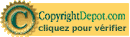
|